Veicot iespaidīgu digitālo mākslas darbu radīšanu, nepieciešama tehniskā meistarība un radošums. Ar Photoshop ir iespējams bezšuvju veidā integrēt 3D-objektus reālistiskās ainās. Šajā rokdienā es iepazīstināšu tevi ar procesu, kā, izmantojot miglu un galvenos varoņus, vari pievienot dziļumu savai bildei.
Galvenās atziņas
- Dažādu miglu saliņu izmantošana atmosfēras veidošanai.
- Slāņu organizēšana labākai kontrolei pār kompozīciju.
- Figūru integrācija attēlā, lai radītu dinamiskāku attēlojumu.
Solim pa solim rokasgrāmata
Migla ar suku radīšana
Sāc, uzlabojot attēla atmosfēru, pievienojot miglu. Izvēlies piemērotu miglas suku, piemēram, apaļu, kas tev patīk. Pārliecinies, ka izveido jaunu slāni, lai krāsotu miglu. Tas ļaus tev saglabāt kontroli pār caurredzamību un vieglāk pielāgot vēlamo efektu.

Izvēlies zilu krāsu miglai un iestati caurredzamību aptuveni 40 līdz 50 %, lai migla maigi integrētos attēlā. Tad uzmanīgi iepriekš iekrāso miglu attēla apakšējā pusē, lai izceltu objekta pamatu.
Samazini suku, lai iegūtu smalkākus detalizējumus, un pārliecinies, ka pārejas ir gludas. Ir svarīgi, lai migla izskatītos harmoniski attēlā un neizskatītos mākslīgi. Bieži vari izmantot maskas, lai daļu miglas noņemt, lai precizētu izskatu.

Pievienot papildu miglu
Lai panāktu pilnīgu efektu, izveido vēl vienu miglas slāni. Tas dos iespēju pievienot dažādu veidu miglu savam attēlam, vienlaikus optimizējot iestatījumus katram slānim atsevišķi. Eksperimentē arī ar dažādām suku galiem miglas efektiem, lai radītu dažādas struktūras miglā.
Ja esi apmierināts ar pirmo miglas slāni, vari pievienot miglu arī attēla augšējā malā, lai paplašinātu atmosfēru. Var būt noderīgi palielināt augšējo miglas slāni un pievienot papildu mākoņu efektus, lai attēlam piešķirtu vēl lielāku dziļumu.

Slāņu pielāgošana
Pēc tam, kad esi izveidojis miglas slāņus, slēdz miglas grupu un atgriezies pie sava 3D objekta. Tev jānodrošina, ka krāsas un kontrasts harmonizē ar fona attēlu. Izvēlies citu suku veidu priekšplāna elementiem, lai tie labāk iekļautos ainā.

Pielāgo miglas slāņu izmērus pēc nepieciešamības. Tev var nākties atkal pielāgot caurredzamību, lai atbilstu jaunajai attēla vizuāmai}.
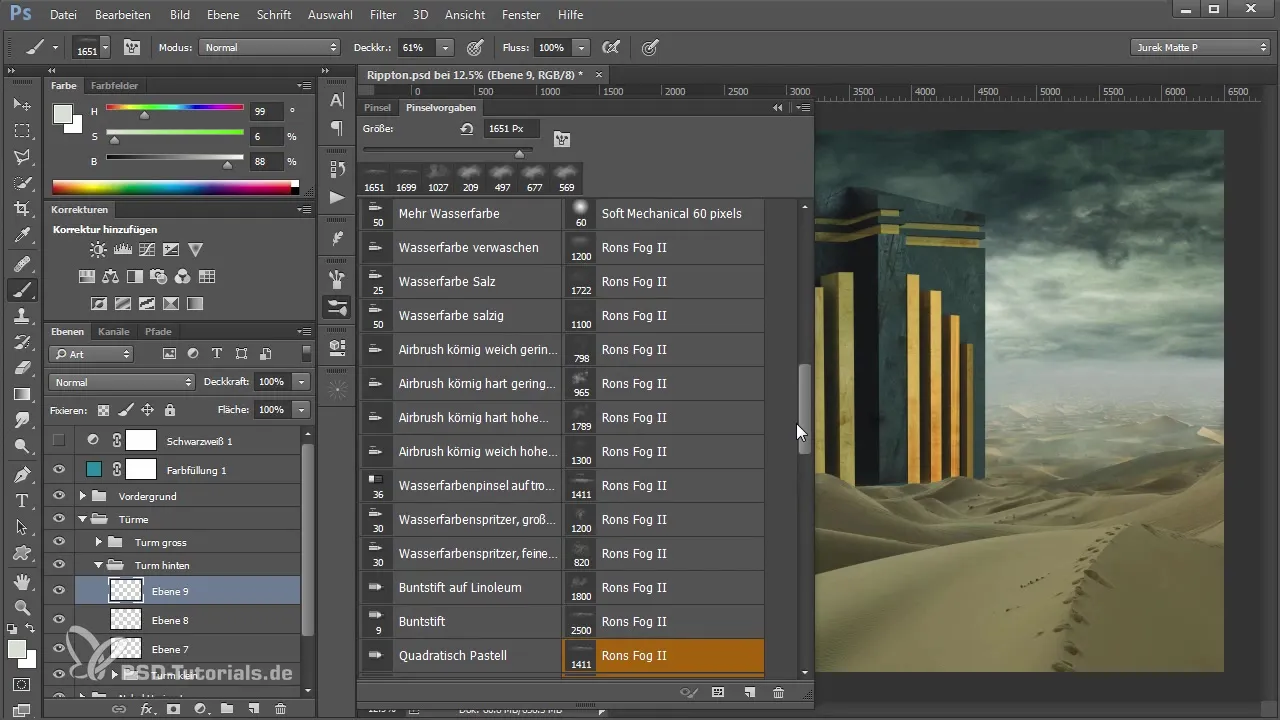
Galvenā varoņa pievienošana
Tagad ir laiks integrēt savu galveno varoni attēlā. Izvēlies savu 3D objektu, šajā gadījumā karavīru, un novieto to priekšplānā, pārliecinoties, ka tas ir perspektīvi pareizi. Tev var nākties veikt arī RAW konvertāciju, lai pielāgotu krāsas un gaismas apstākļus.
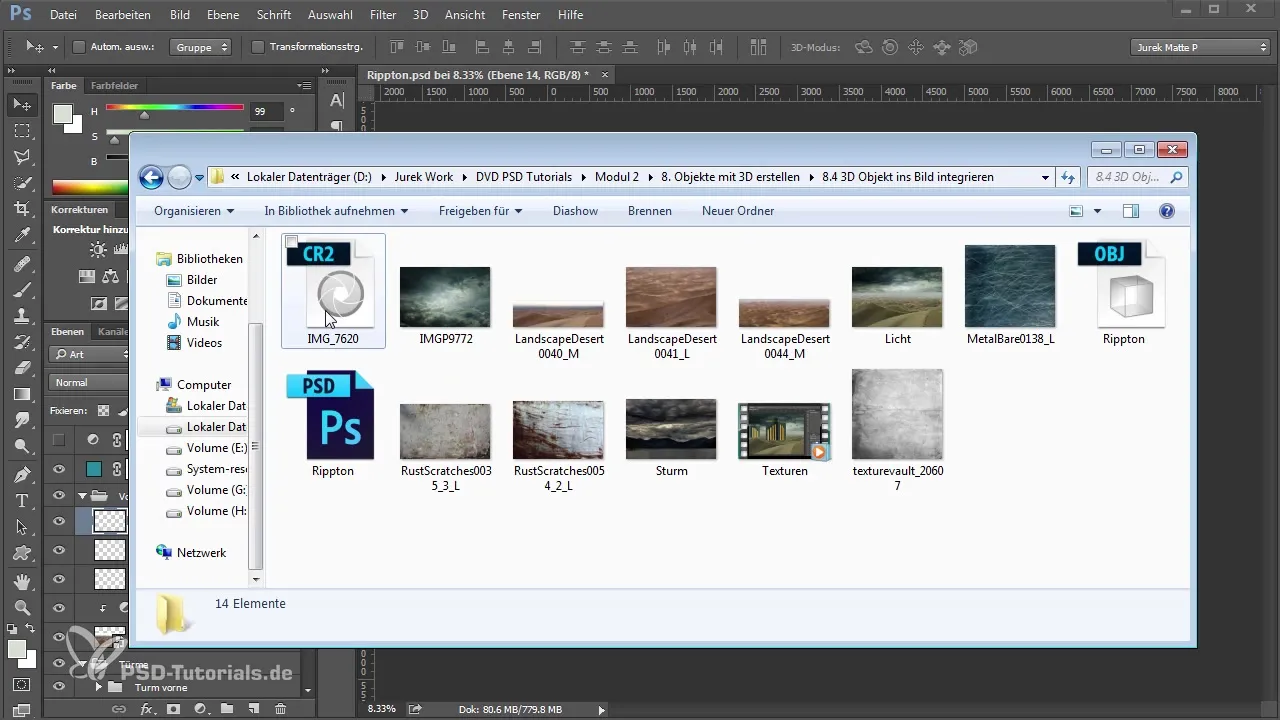
Lai nodrošinātu, ka figūra harmoniski iekļaujas attēlā, pēc tam ieej maskēšanas režīmā un optimizē maskas galvenā varoņa izvēlei. Pārliecinies, ka visi mali ir tīri izplūduši, lai karavīrs izskatītos pārliecinoši.
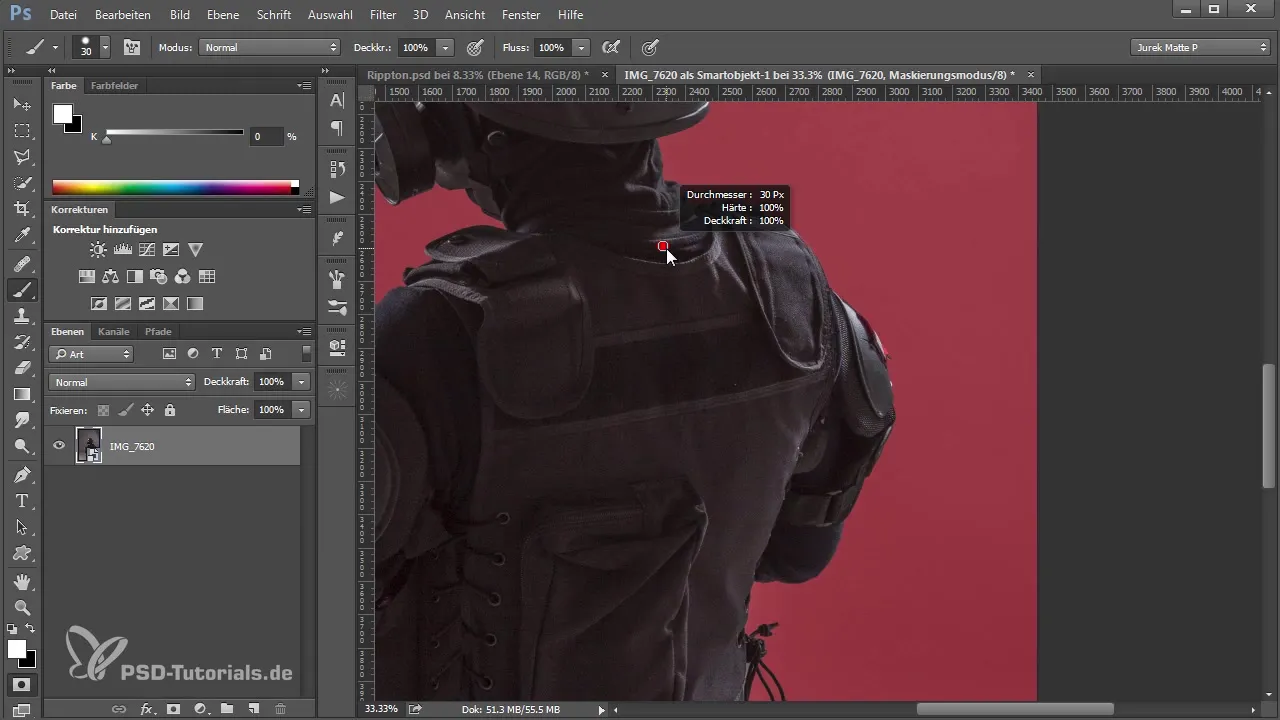
Turklāt vari piemērot filtrus, piemēram, Gausa izplūšanu, lai padarītu karavīru nedaudz mīkstāku un vieglāk integrētu to esošajā kompozīcijā.

Beigās pēdējās pārbaudes
Noslēgumā piešķir savam attēlam pēdējo apstrādi: pārliecinies, ka krāsas ir labi saskaņotas un gaismas noskaņa ir piemērota. Var būt izdevīgi paaugstināt vidējos toņus ar toņu korekciju un veikt arī nelielas izmaiņas krāsu spektrā, lai visa attēla kompozīcija būtu saskaņota.
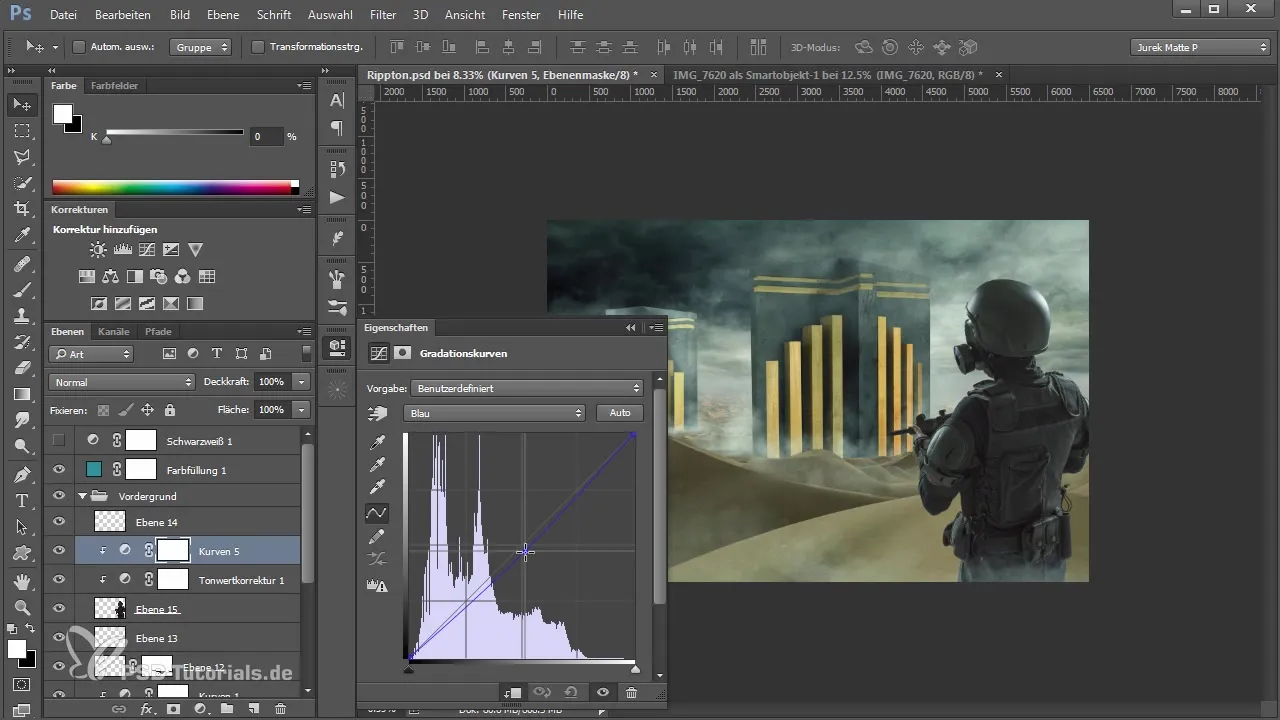
Reiz, kad esi apmierināts ar gaismu un miglu, esi sasniedzis efektīvu 3D objekta integrāciju savā attēlā.
Kopsavilkums - 3D objekta integrācija attēlā ar Photoshop: miglu un figūru
Izpildot iepriekš norādītās darbības, tu esi iemācījies, kā optimāli integrēt 3D objektu savā attēlā, izmantojot miglu un figūras. Mērķtiecīgas slāņu pielāgošanas un veiksmīgas maskēšanas izmantošanas dēļ jūs varat panākt iespaidīgu vizuālo kompozīciju.
Bieži uzdotie jautājumi
Kā izvēlēties pareizo miglas suku?Izvēlies suku, kas atbilst taviem prasībām. Eksperimentē ar dažādām sukām, lai iegūtu vēlamo miglas efektu.
Vai varu vēlāk rediģēt miglas slāņus?Jā, jo tu izmanto atsevišķus slāņus miglai, tu vari jebkurā laikā pielāgot caurredzamību un sukas veidu, lai radītu dažādus miglas stilus.
Kā efektīvi integrēt savu figūru attēlā?Izmanto maskas, lai precizētu malas, un pārliecinies, ka gaismas un krāsu noskaņas harmoniski pielāgotas, lai figūra izskatītos reālistiski.


